Logilda.dll是一个应用程序扩展文件,它是运行一些游戏或软件所必需的。如果这个文件有问题,很容易导致当前程序无法正常运行或者出错。通常,当您执行Windows系统更新,或者系统文件丢失或损坏时,可能会出现logilda.dll错误。所以你可以通过这几个方面找到相应的解决办法。
win10 logilda.dll找不到指定模块的四个解。
1.重新连接罗技设备
断开并重新连接Logitech设备是使Logitech下载助手正常工作的快速解决方案。由于大多数Logitech外围设备支持即插即用(PnP)功能,您只需从计算机上拔下设备的电缆或无线接收器。然后,重启Windows 10,重新连接设备。
2.更新Windows系统。
由于执行Windows update可能会导致logilda.dll错误,您可以尝试手动将系统升级到最新版本来解决当前问题。请按照以下步骤更新Windows系统:
重新启动电脑,找到[设置]应用程序并打开它。接下来,点击进入【更新与安全】页面。在Windows update界面,如果有可用的更新,可以点击【立即安装】下载并手动更新。更新完成后,重新启动计算机,查看当前问题是否已解决。
 3,卸载罗技程序
3,卸载罗技程序
罗技下载助手一般是在产品第一次使用时下载安装,后期使用往往用处不大。但是,这个程序可能会对系统产生一些影响,比如logilda.dll错误。因此,建议您在出现问题时卸载罗技程序,以解决当前问题。具体操作步骤如下:
第一步:运行电脑,点击左下角的【开始】按钮,找到【设置】(小齿轮图标)。
 第二步:接下来,在& ldquo设置& rdquo界面,找到【应用】,进入相应界面。接下来点击左边的【应用和功能】选项,点击右边的罗技应用,按【卸载】按钮,成功卸载故障程序。应用程序卸载完成后,检查问题是否已解决。如果需要使用罗技应用,可以再次从官方渠道下载相应的应用。
第二步:接下来,在& ldquo设置& rdquo界面,找到【应用】,进入相应界面。接下来点击左边的【应用和功能】选项,点击右边的罗技应用,按【卸载】按钮,成功卸载故障程序。应用程序卸载完成后,检查问题是否已解决。如果需要使用罗技应用,可以再次从官方渠道下载相应的应用。
4.运行SFC工具。
SFC(系统文件检查器)工具是Windows系统的内置工具。SFC命令可以扫描所有受保护的系统文件并修复检测到的问题。如上所述,当系统文件丢失或损坏时,会出现logilda.dll错误,可以尝试用SFC命令解决。以下是详细的使用方法:
第一步:在左下角的搜索框中搜索[cmd],右键点击[命令提示符],选择[以管理员身份运行]。
 步骤2:在打开的命令提示符窗口中,输入命令[SFC /scannow]并按[Enter]键。接下来,系统文件检查器将扫描系统并修复有问题的系统文件。
步骤2:在打开的命令提示符窗口中,输入命令[SFC /scannow]并按[Enter]键。接下来,系统文件检查器将扫描系统并修复有问题的系统文件。

 小白号
小白号












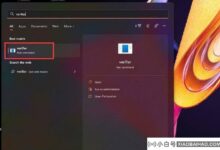



评论前必须登录!
注册